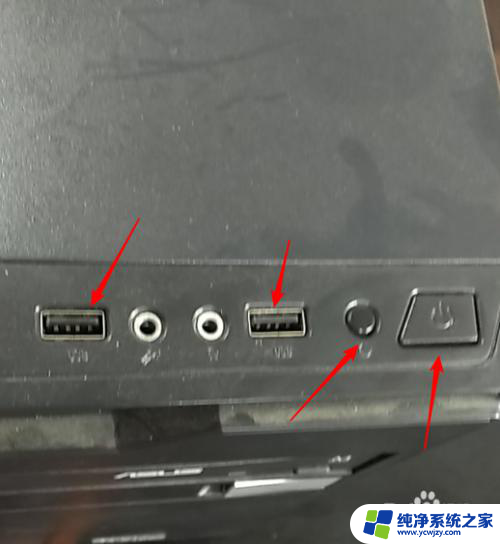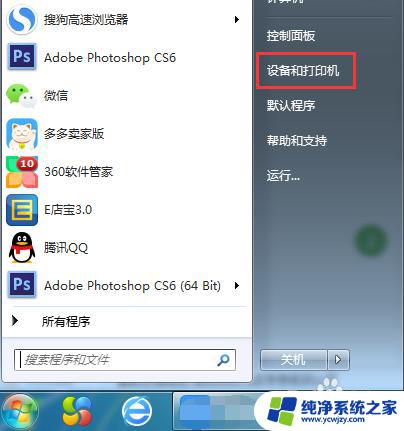电脑机箱怎么插线连接 电脑机箱线接主板步骤
电脑机箱怎么插线连接,电脑机箱是组装电脑的重要组成部分,而正确地插线连接机箱与主板是确保电脑正常运行的关键步骤,插线连接的正确与否直接影响到电脑硬件的运行稳定性和性能表现。了解如何正确插线连接电脑机箱与主板是每个电脑用户必备的基础知识。本文将详细介绍插线连接的步骤和注意事项,帮助读者快速掌握这一技能,为自己的电脑使用体验提供保障。
步骤如下:
1.音频连接线,上写有AUTO,其中两排洞洞,有一排少一个洞,但这个没洞的不会两角
在主板上找对应的插口,一般情况下,主机所有的连接下都在主板的最下端。
如图所示,插反是插不进去的,注意安全。



2.usb连接线,上写有usb,其中两排洞洞。有一排少一个洞,这个没洞的在一个角
一般主板有两个前置USB接口,USB1,USB2,插哪个都可以,不影响。



3.这一步也是最难得,剩下的一组线是分开的。分别是
1,power+,power-,这两根是电源指示灯的正负极
2,power sw 这跟就是电源开机键的连接线
3,hdd led 这跟是硬盘指示灯
4,reset sw 这跟是重启按键的连接线(现在好多新款机箱都没有了)
不分正负极怎么办?主板接线一般是左正右负,深色线为正极。浅色线是负极
上面四根线在主板上基本都是插在一起的,他们基本排序为
12
34
然后在主板上找对应的插口,主板上一般都是会有字母的,找对应的字母如图所示
开机键连接线和重启键连接线,不分正负极。






以上就是电脑机箱如何插线连接的全部内容,有需要的用户可以根据小编的步骤进行操作,希望对大家有所帮助。